Come verificare se l'avvio protetto è abilitato sul PC

I PC moderni forniti con Windows 8 o 10 hanno una funzionalità chiamata avvio protetto abilitata per impostazione predefinita. Mantiene il tuo sistema sicuro, ma potrebbe essere necessario disabilitare Secure Boot per eseguire determinate versioni di Linux e versioni precedenti di Windows. Ecco come vedere se Secure Boot è abilitato sul PC.
Piuttosto che riavviare e spostare la schermata del firmware UEFI o delle impostazioni del BIOS, è possibile trovare queste informazioni in Windows stesso.
Controllare lo strumento di informazioni di sistema
RELATED: Come funziona l'avvio sicuro su Windows 8 e 10 e cosa significa per Linux
Troverai queste informazioni nel pannello Informazioni di sistema. Per aprirlo, apri il menu Start e digita "Informazioni di sistema". Avvia il collegamento Informazioni di sistema.
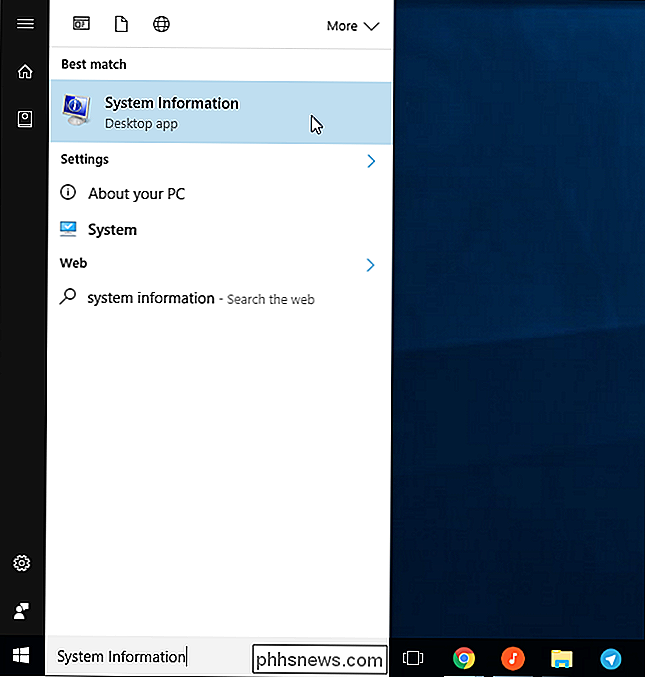
Seleziona "Riepilogo sistema" nel riquadro di sinistra e cerca l'elemento "Stato di avvio protetto" nel riquadro di destra.
Vedrai il valore "Attivo" se Secure Boot è abilitato , "Disattivo" se disabilitato e "Non supportato" se non è supportato sull'hardware.
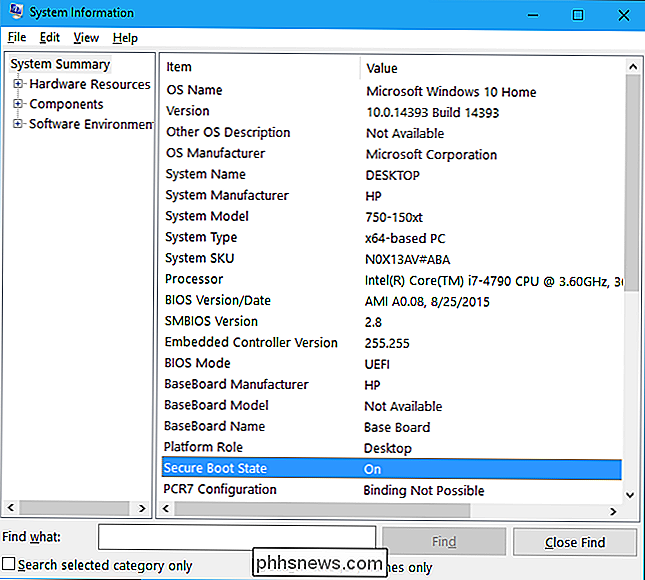
Con un cmdlet PowerShell
CORRELATO: Come eseguire comandi PowerShell su computer remoti
È possibile anche interrogare queste informazioni da PowerShell. Perché dovresti farlo? Con PowerShell Remoting, è possibile utilizzare i cmdlet di PowerShell per verificare se un PC remoto è abilitato all'avvio protetto.
Ciò richiede l'esecuzione di PowerShell come amministratore. Cercare "PowerShell" nel menu Start, fare clic con il tasto destro del mouse sul collegamento "Windows PowerShell" e selezionare "Esegui come amministratore".
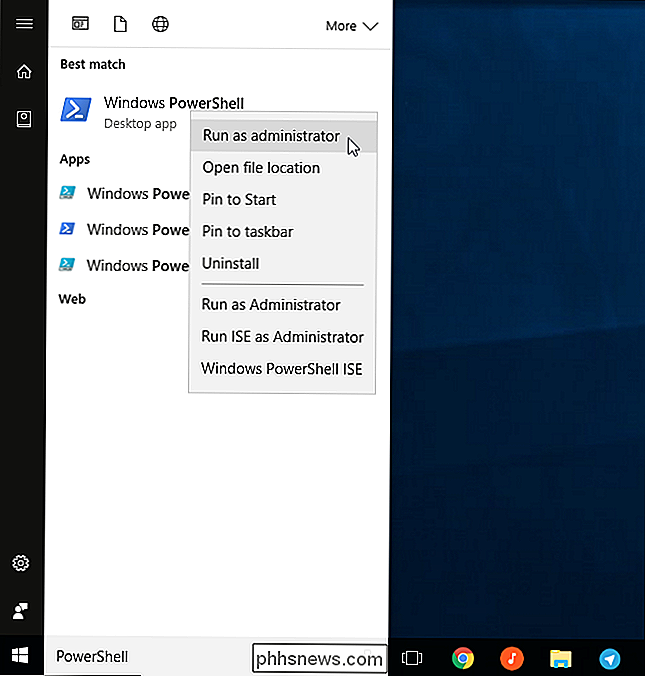
Eseguire il seguente cmdlet nella finestra di PowerShell:
Confirm-SecureBootUEFI
You Verrà visualizzato "True" se Secure Boot è abilitato, "False" se Secure Boot è disabilitato.
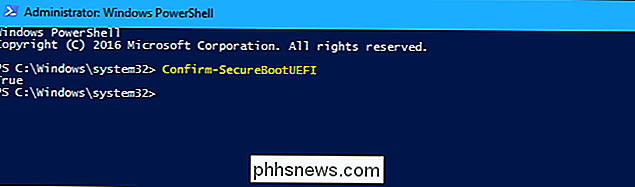
Se l'hardware del PC non supporta Secure Boot, verrà visualizzato il messaggio di errore "Cmdlet non supportato su questa piattaforma" .
Se viene invece visualizzato un messaggio che recita "Accesso negato", è necessario chiudere PowerShell e riavviarlo con le autorizzazioni di amministratore.
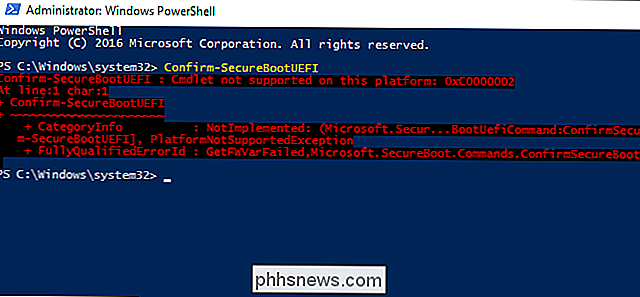
Su un PC che supporta Secure Boot, è possibile abilitare o disabilitare Avvio protetto dal schermata delle impostazioni del firmware UEFI del computer o schermata di conferma del BIOS. Di solito è necessario riavviare il PC e premere un tasto durante il processo di avvio per accedere a questa schermata.
Se sul PC non è installato Windows, è possibile controllare lo stato di Secure Boot scorrendo su questa schermata. per un'opzione di avvio "sicura" e vedere a cosa è impostata. Se è impostato su "On", "Abilitato", "Standard", "Predefinito" o qualcosa del genere, Secure Boot è abilitato.

Come individuare il telefono perso con Amazon Echo
È Fin troppo facile perdere il telefono in casa, soprattutto se si tende a perdere le cose in generale. Tuttavia, Amazon Echo può aiutarti a trovarlo utilizzando alcuni servizi di terze parti. Ci sono due modi per farlo. Se non ti dispiace installare un'app sul tuo telefono, TrackR è l'opzione più veloce.

Che cos'è launchd e Perché è in esecuzione sul mio Mac?
Stai scorrendo il Monitor attività quando noti un processo che non ti è familiare: launchd. Dovresti essere preoccupato? No: questa è in realtà una parte fondamentale di macOS. CORRELATI: Che cos'è questo processo e perché è in esecuzione sul mio Mac? Questo articolo fa parte delle nostre serie in corso che illustrano vari processi trovati in Activity Monitor , come kernel_task, hidd, mdsworker, installd, WindowServer, blued e molti altri.



